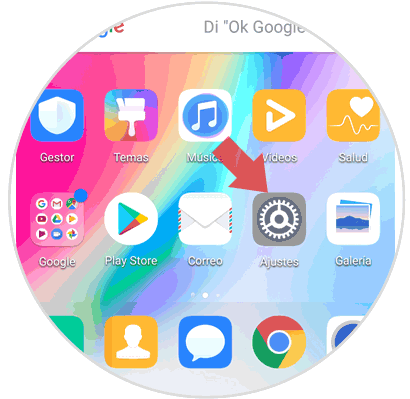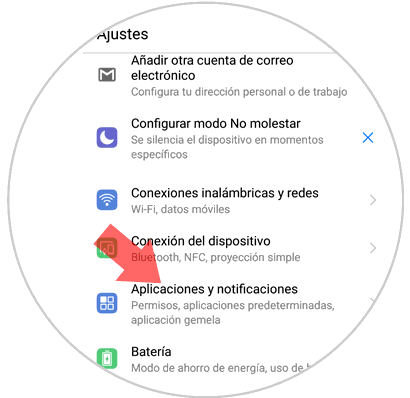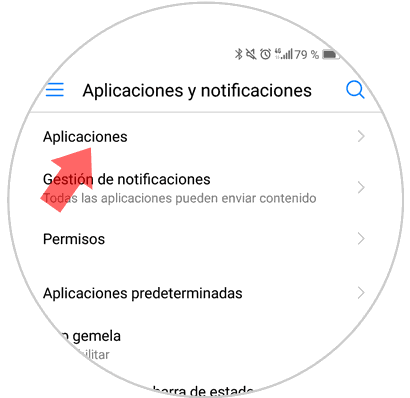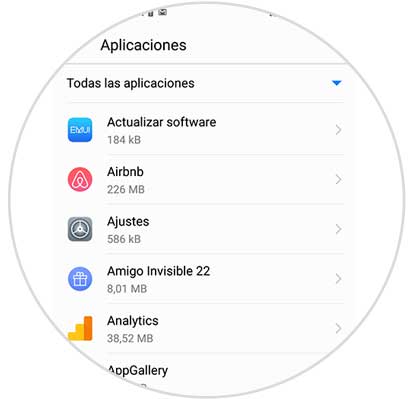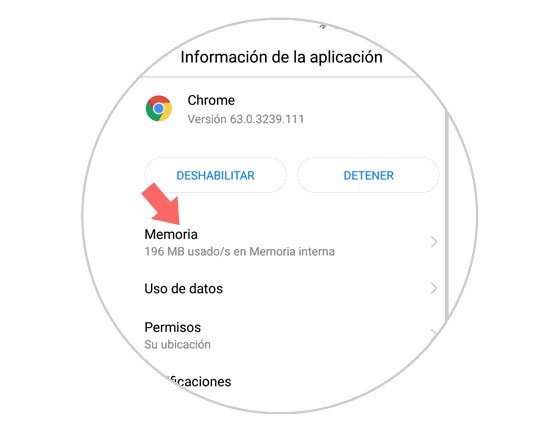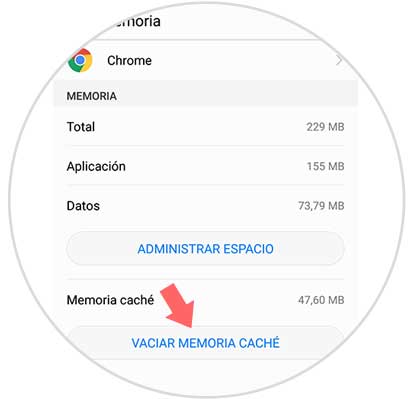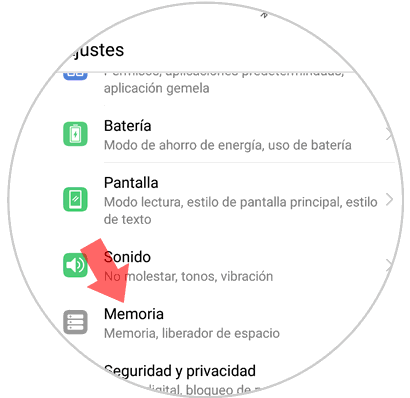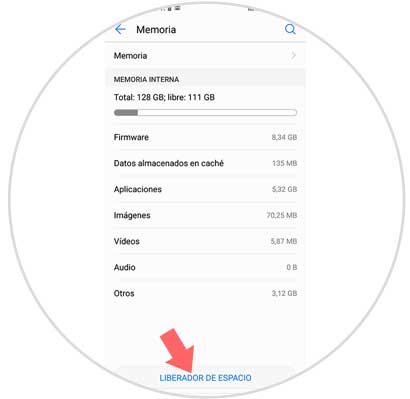Nuestro teléfono móvil es el dispositivo estrella a través del cual nos comunicamos y estamos conectados al mundo, ya que lo llevamos todo el día encima y nos sirve para comunicarnos a través de llamadas y haciendo uso de las diferentes aplicaciones de internet que podemos descargar en nuestro móvil.
El gran uso que damos a este aparato hace que vayamos acumulando gran cantidad de información en los mismos, que hace que la memoria de nuestro teléfono se vaya llenando poco a poco, lo que podría hacer que nuestro teléfono no funcione de forma óptima. Para esto el reseteo de fábrica es una opción, pero no la única.
Liberar espacio de nuestro teléfono es una buena forma de solventar lo comentado aparte de otros fallos relacionados con aplicaciones que pueden surgir en el uso del teléfono. Para esto limpiar la caché de nuestro teléfono nos ayudará tremendamente ya que eliminamos la información relacionada con el uso de las aplicaciones de nuestro teléfono que normalmente no nos importa perder. Es por esta razón que hoy en Solvetic explicaremos paso a paso cómo limpiar la caché de una aplicación en concreto o de todas las aplicaciones al mismo tiempo en uno de los terminales más populares entre los usuarios en este momento: El Huawei P20 Lite de Android.
1. Cómo limpiar caché de una App en Huawei P20 Lite de Android
Si no quieres la caché de todas las aplicaciones porque hay información que no te gustaría perder puedes ir eliminando las de las aplicaciones que quieras. Para limpiar la caché de Apps una por una tendrás que hacer lo siguiente:
Pulsa sobre el icono del engranaje para acceder a los “Ajustes” del dispositivo.
Aparecerás en un listado donde verás todos los aspectos que puedes configurar dentro de los “Ajustes”. Pulsa en aplicaciones y notificaciones.
Ahora selecciona la opción “Aplicaciones” pulsando sobre ella para continuar.
En la nueva pantalla pulsa sobre la aplicación que quieres liberar caché en el listado de aplicaciones descargadas en tu terminal.
Ahora selecciona memoria dentro de las opciones en esa aplicación.
En la nueva pantalla, al final de la misma verás el botón “Liberar memoria caché” Pulsa aquí y habrás terminado. Ya has liberado la memoria caché de la aplicación concreta que seleccionaste en el listado.
2. Cómo limpiar caché de todas las Apps en Huawei P20 Lite de Android
Si no te importa mantener la caché de ninguna aplicación en concreto otra de las opciones es eliminar la caché de todas las aplicaciones de una vez, ahorrando así tiempo y liberando más espacio. Para realizar esta acción los pasos a seguir son los siguientes:
Pulsa en “Ajustes” en el menú principal del tu Huawei.
Ahora, entre las opciones disponibles, verás la opción “Memoria”. Pulsa aquí.
En la nueva pantalla, en la parte inferior, verás el botón “Liberador de espacio” Pulsa aquí.
Tu Huawei P20 procederá a escanear la información guardada en tu teléfono. Cuando lo haya realizado verás el espacio que puedes liberar limpiando la caché. Pulsa en “Limpiar” y habrás terminado.
Así de sencillo será limpiar la caché de una o de todas las aplicaciones en el terminal Huawei P20 Lite de Android.